
Benjamin Franklin a écrit: «Une place pour tout et n'importe quoi à sa place». Avec cette idée en tête, puis-je vous présenter - Microsoft OneNote.
Vous pouvez choisir parmi de nombreux services de listes de tâches à faire, des outils d'organisation et des applications de gestion du temps personnel. L'une des choses que la plupart d'entre eux ont en commun est qu'ils servent très bien un aspect de la vie d'une personne - soit la vie en ligne, soit la vie hors ligne. Rarement les deux.
De bons exemples sont ToDoist (pourquoi vous devriez mettre à niveau à la prime Combien de bonnes raisons de mettre à niveau?) Voici 6 bonnes raisons de mettre à jour J'ai continué à utiliser ToDoist gratuitement pendant un certain temps Mais j'ai continué à faire face à des choses que je voulais faire et que je ne pouvais pas faire: rappels par email, ajout de notes à la tâche, choses qui ajouteraient vraiment beaucoup de choses ... ou gTasks (notre revue utilise gTasks pour synchroniser tes tâches avec Google [Android] Utiliser gTasks pour synchroniser vos tâches avec Google [Android] Ces jours-ci, il existe un million et un bons moyens de gérer une liste de choses à faire en ligne et via des applications mobiles, mais il y a toujours quelques personnes qui sont pas encore en utilisant l'un des ... Lire la suite), qui sont tous deux des outils fantastiques pour organiser votre vie chaque fois que vous avez accès à votre navigateur Web et à Internet. Et quand vous avez envie de faire de l'organisation alors que vous êtes hors connexion quelque part sans Internet? Pas tellement.
Bien sûr, les applications de bureau sont disponibles, mais elles sont rarement aussi fonctionnelles que la version en ligne, et nécessitent généralement une connexion Internet. Le besoin d'un outil d'organisation hors ligne qui existe également sur le web est évident par combien de personnes cherchent des moyens de gérer leurs tâches Google sur leur bureau 5 façons d'accéder à vos tâches Google 5 façons d'accéder à vos tâches Google En savoir plus.
Alors que j'aime Google, il est surprenant que Microsoft ait trouvé la solution parfaite, et cette solution est Microsoft OneNote.
1. Accéder à OneNote depuis n'importe où
Il y a environ deux ans, Saikat décrivait à quel point OneNote peut être génial. 10 Astuces OneNote géniales que vous devriez utiliser tout le temps 10 Astuces OneNote géniales que vous devriez utiliser tout le temps Microsoft OneNote est aussi efficace qu'Evernote. OneNote est l'équivalent numérique d'un classeur, vous donnant plus de contrôle organisationnel. Nous vous montrons des réglages de prise de notes efficaces que vous adorerez. Lire la suite . Dans cet article, il a expliqué que vous pouviez synchroniser votre OneNote hors connexion avec ses applications Android ou iPhone, transformant cet outil organisationnel de bureau en une boîte à outils de productivité mobile.
Ce qui est encore plus impressionnant deux ans plus tard, c'est que tout ce que vous faites pour organiser votre application de bureau OneNote, est accessible en ligne via votre compte OneDrive, sur OneNote Online.
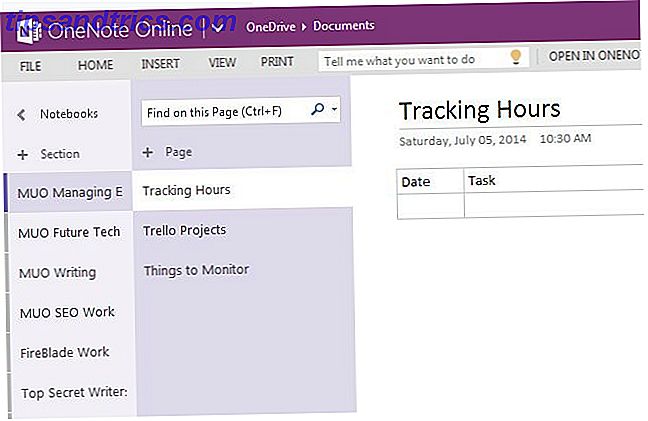
Pour profiter pleinement de cette mobilité, assurez-vous d'installer OneNote pour Android ou OneNote pour iPhone. La possibilité d'accéder à vos listes et informations organisées depuis n'importe où est vraiment la clé de la productivité.
2. Lien rapide vers OneNote
Lors de l'utilisation de OneNote, vous pouvez découvrir à quel point la création de tableaux à l'intérieur de vos pages est utile. Les tableaux vous permettent de suivre les données au fil du temps, mais l'un des problèmes liés à la création de nombreuses tables à l'intérieur de OneNote, particulièrement si vous commencez à utiliser beaucoup de sections dans OneNote, consiste à trouver les tables importantes. OneNote rend très facile d'enregistrer des liens rapides vers ces tables en cliquant avec le bouton droit sur la table et en choisissant "Copier le lien au paragraphe".
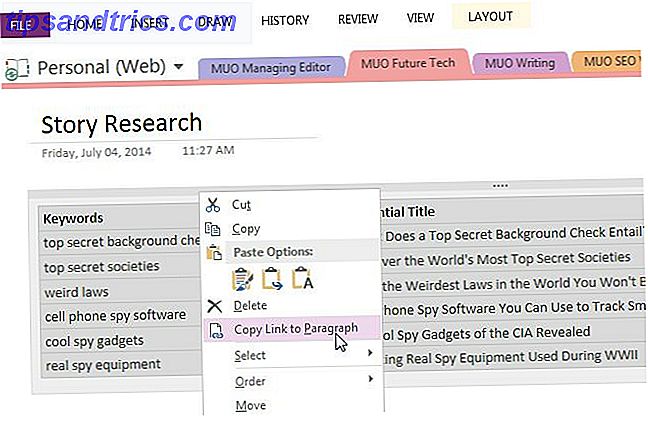
Avec ce lien, vous pouvez soit stocker tous les "liens rapides" les plus importants dans une page "Table des matières" directement sur OneNote, vous pouvez enregistrer les liens dans vos signets du navigateur pour les pages OneNote importantes, ou simplement créer un raccourci sur votre bureau
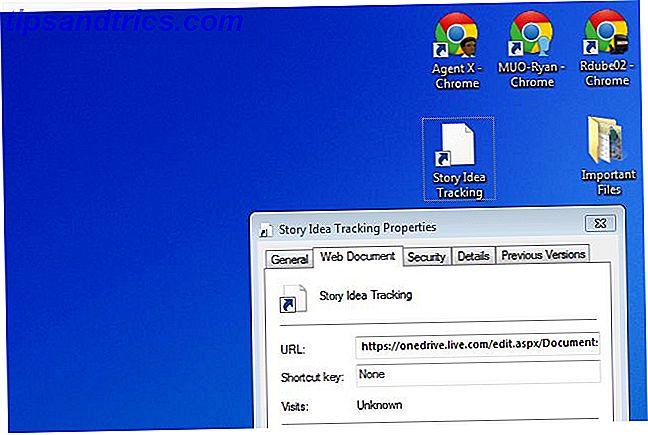
Vous pouvez enregistrer des liens vers toutes les zones de votre collection OneNote de sections et de pages. Faites un clic droit sur la section, la page, l'élément de texte ou tout autre objet de OneNote auquel vous voulez accéder rapidement, et copiez le lien.
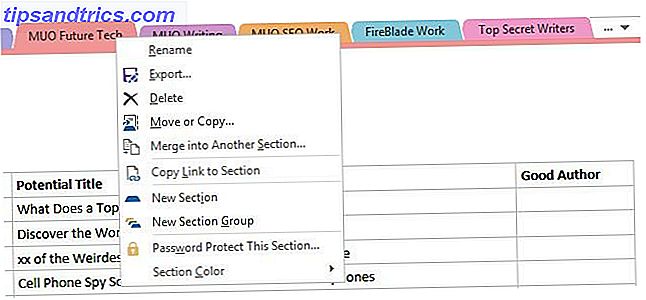
C'est l'un des moyens les plus faciles d'augmenter votre productivité. Plutôt que de perdre du temps à chercher où vous mettez les choses, vous pouvez sauvegarder les éléments que vous utilisez le plus au bout de vos doigts.
3. Sauvegarde des choses importantes à OneNote
Si vous avez toujours aimé les services comme Evernote (notre manuel Evernote), alors vous allez adorer l'outil "Envoyer à OneNote" fourni avec OneNote. C'est un service qui fonctionne tout le temps sur votre PC, et vous permet d'enregistrer rapidement une note rapide à OneNote. Peu importe ce que vous faites sur votre ordinateur, vous pouvez rapidement créer une note en appuyant sur Windows Logo + N.
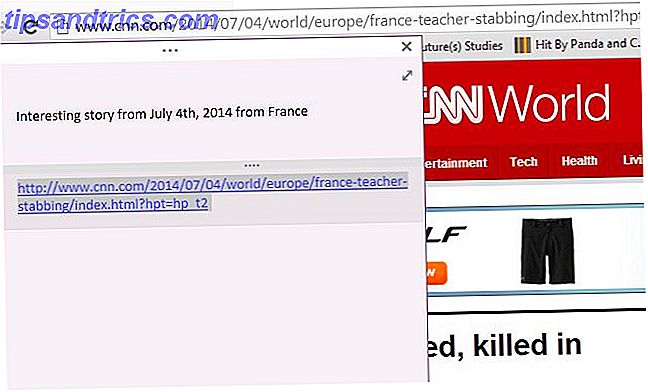
Vous n'avez même pas besoin d'ouvrir OneNote pour créer les notes. Plus tard, une fois que vous avez le temps de trier et d'organiser ces notes, vous pouvez accéder à vos notes dans la section Notes rapides.
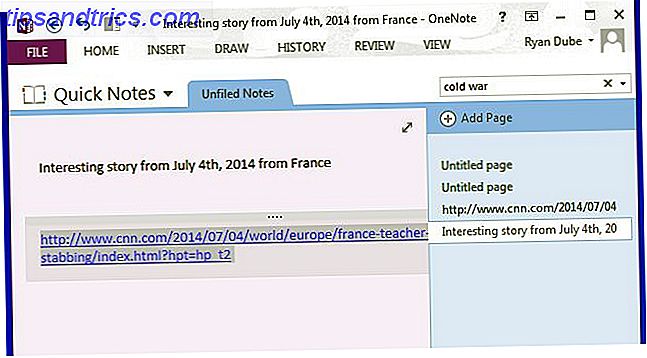
Bien sûr, si vous faites beaucoup de coupures de sites Web, vous devrez installer le plugin OneNote Clipper disponible pour les principaux navigateurs. Cela vous permet de découper des pages entières d'un seul clic sur votre compte OneNote.
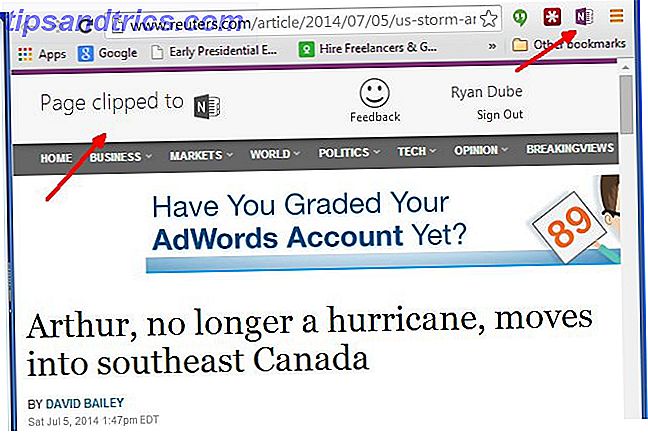
Plus tard, vous pouvez accéder à ces coupures de presse dans votre section Liens rapides.
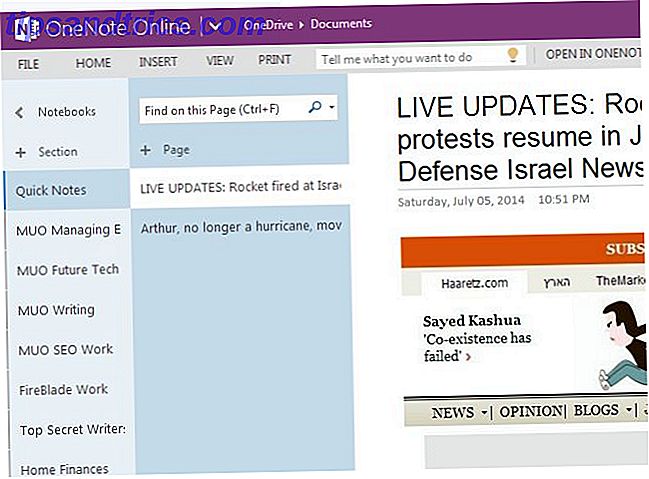
Vous pouvez organiser les coupures dans vos autres sections existantes, ou simplement lire le découpage, puis le supprimer.
L'outil vous permet également d'appuyer sur Windows Logo + S pour prendre une capture d'écran de votre bureau actuel (ou d'une section de celui-ci).
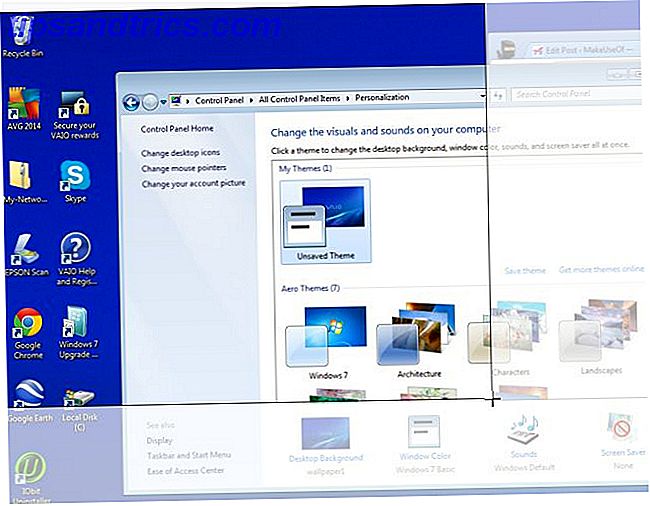
Ensuite, vous pouvez l'envoyer instantanément à OneNote.
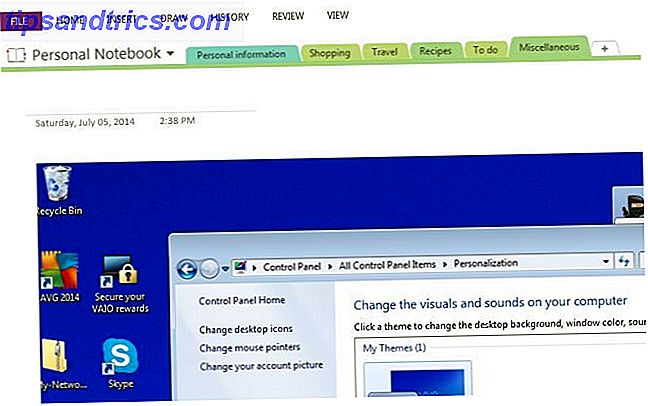
Cela montre la flexibilité de OneNote pour brouiller les lignes entre en ligne et hors ligne - la capacité d'envoyer un instantané de bureau directement à votre compte OneNote en quelques secondes est quelque chose que vous auriez normalement du mal à faire avec de nombreuses autres applications de prise de notes sur le Web.
4. Enregistrez quand vous ne pouvez pas écrire
L'une de mes fonctionnalités préférées dans OneNote est la possibilité d'ajouter plus que du texte. Vous pouvez également ajouter des enregistrements - audio ou vidéo!
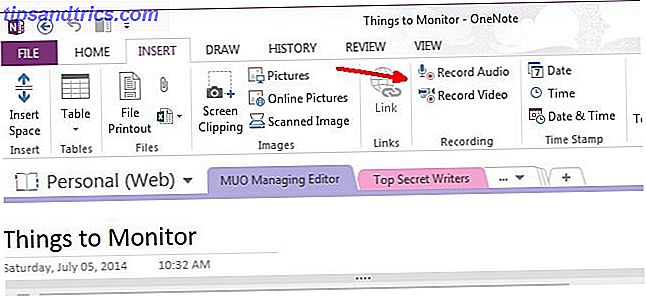
Une fois que vous commencez à l'utiliser, vous vous demanderez toujours comment vous vous en êtes jamais sorti. La capacité d'enregistrer de l'audio en particulier, pendant les moments où vous ne pouvez pas taper activement, est un énorme gain de productivité. Imaginez - maintenant vous pouvez enregistrer une réunion de bureau plutôt que d'essayer de garder des minutes de réunion. Ou vous pouvez enregistrer une conférence à l'école sans être distrait en essayant de taper aussi vite que vous le pouvez en classe. Assurez-vous simplement que vous avez branché un bon microphone sur votre ordinateur portable si vous prévoyez d'utiliser cette fonctionnalité souvent pour augmenter votre productivité.
5. Nouvelles pages basées sur les déclencheurs IFTTT
Le moment que j'ai célébré était quand IFTTT a introduit un canal OneNote. Si vous ne l'avez pas encore expérimenté, vous avez tout un plaisir. Vous pouvez ajouter des informations OneNote basées sur toutes sortes de déclencheurs IFTTT. Par exemple, comment aimeriez-vous qu'une nouvelle page OneNote soit créée automatiquement pour chaque histoire couvrant les sujets qui vous intéressent?
Une façon de faire est d'utiliser un déclencheur Reddit pour "Nouveau message de recherche".
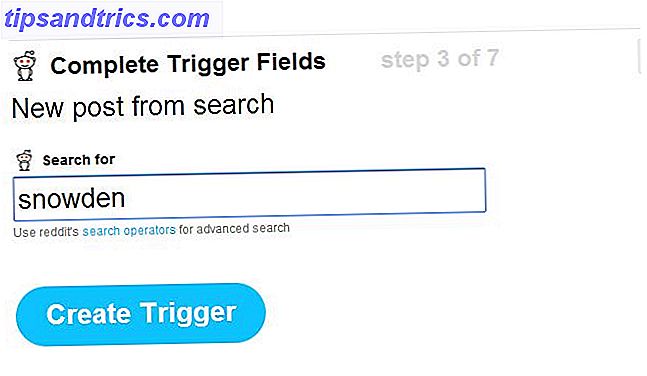
Ensuite, choisissez l'action OneNote pour créer une page à partir d'un lien - ceci ajoutera une page à votre section OneNote par défaut (généralement des notes rapides), et vous pourrez alors entrer et trier chacune d'elles dans la section que vous aimez.
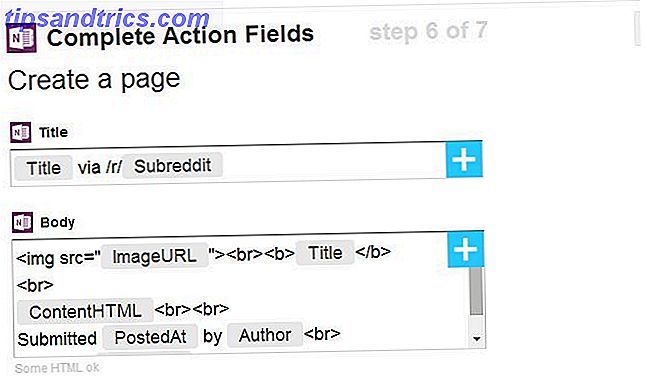
Voici à quoi ressemble le "flux" résultant.
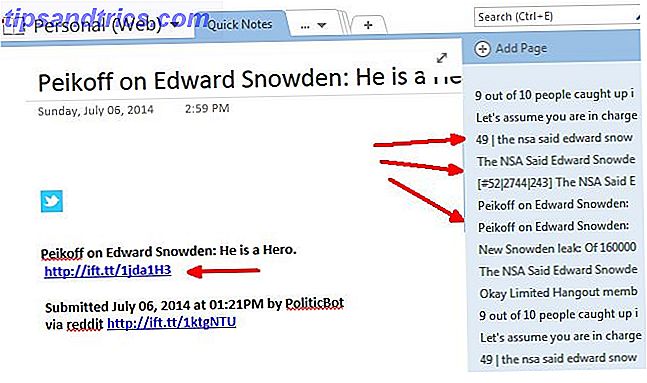
Comme vous pouvez le voir, vous pouvez cliquer sur l'une des pages pour voir les détails de l'histoire (titre, qui l'a posté, et le lien), et soit supprimer cette entrée ou déplacer l'histoire ailleurs dans OneNote.
Quand vous considérez que IFTTT a des déclencheurs disponibles à partir de choses comme vos comptes de messagerie, WordPress ou Buffer, ou toutes sortes de flux de contenu comme Craigslist, Flickr ou The New York Times, les possibilités d'automatiser le nouveau contenu sur votre compte OneNote sont limitées. ton imagination.
Utilisez-vous OneNote 5 façons de tirer parti de Microsoft OneNote 5 façons de profiter de Microsoft OneNote En savoir plus? Existe-t-il d'autres façons créatives d'utiliser OneNote pour augmenter votre productivité? Partagez vos idées et vos idées dans la section des commentaires ci-dessous!



